win11迁移文件夹鼠标卡顿如何修复 win11移动文件夹鼠标卡顿问题如何解决
更新时间:2024-01-12 13:58:51作者:xiaoliu
在使用Win11操作系统过程中,一些用户可能会遇到文件夹迁移或移动时鼠标卡顿的问题,这种情况不仅会影响操作效率,还可能引发用户的不满和困扰。幸运的是我们可以采取一些简单的解决方法来修复这个问题。接下来我们将探讨一些解决文件夹鼠标卡顿问题的有效方法,帮助您在Win11系统中获得更流畅的操作体验。
具体方法:
1、主要是因为资源管理器与透明效果不兼容的情况。
2、如果我们使用了translucenttb插件,可以尝试将它关闭。
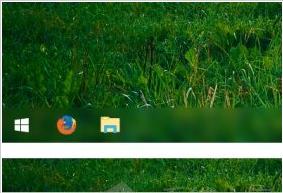
3、如果我们没有使用translucenttb插件,那就点开开始菜单,在其中选择“设置”。
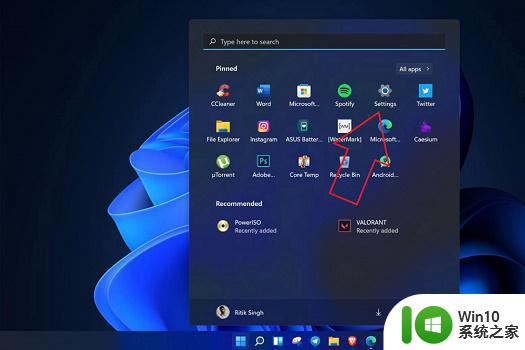
4、然后找到左侧边栏的“个性化”设置。

5、在个性化设置下方选择“颜色”。
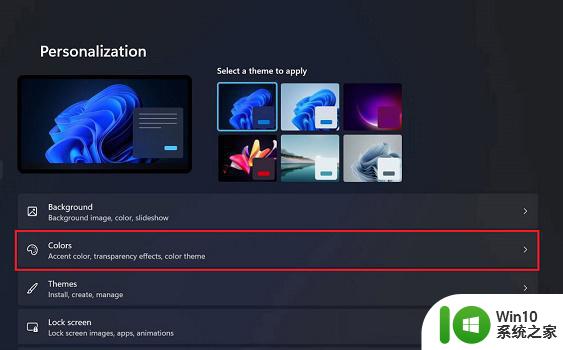
6、在其中找到任务栏透明选项,将它关闭即可,如图所示。
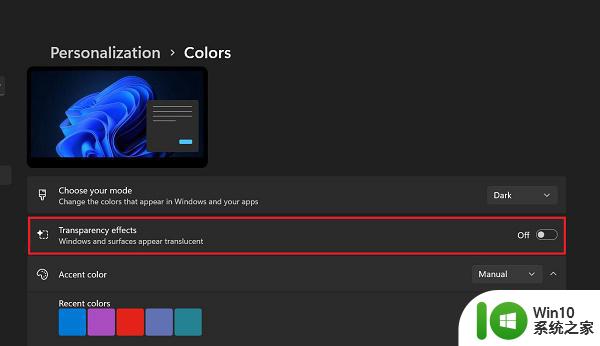
以上就是win11迁移文件夹鼠标卡顿如何修复的全部内容,有需要的用户就可以根据小编的步骤进行操作了,希望能够对大家有所帮助。
win11迁移文件夹鼠标卡顿如何修复 win11移动文件夹鼠标卡顿问题如何解决相关教程
- win11拖动文件夹卡顿如何处理 win11移动文件夹光标卡怎么办
- win11移动文件卡住修复方法 win11拖动文件夹卡顿怎么办
- win11无线鼠标延迟解决方法 如何修复win11无线鼠标卡顿问题
- win11鼠标间歇性卡顿如何修复 win11鼠标卡顿不流畅怎么办
- win11 鼠标漂移如何解决 win11鼠标漂移问题解决方法
- win11打开文件夹卡顿怎么解决 win11框选文件时卡顿怎么办
- win11蓝牙鼠标连接卡顿如何修复 win11蓝牙鼠标连接问题解决方法
- win11鼠标一直漂移如何修复 win11鼠标漂移怎么办
- win11鼠标漂移如何解决 Win11鼠标指针漂移怎么办
- win11鼠标指针移动迟钝的解决方法 win11鼠标指针移动很慢如何修复
- win11文件管理器卡顿解决方法 如何处理win11文件资源管理器卡顿问题
- win11鼠标有拖拽感怎么办 win11鼠标卡顿拖拽感解决方法
- win11系统启动explorer.exe无响应怎么解决 Win11系统启动时explorer.exe停止工作如何处理
- win11显卡控制面板不见了如何找回 win11显卡控制面板丢失怎么办
- win11安卓子系统更新到1.8.32836.0版本 可以调用gpu独立显卡 Win11安卓子系统1.8.32836.0版本GPU独立显卡支持
- Win11电脑中服务器时间与本地时间不一致如何处理 Win11电脑服务器时间与本地时间不同怎么办
win11系统教程推荐
- 1 win11安卓子系统更新到1.8.32836.0版本 可以调用gpu独立显卡 Win11安卓子系统1.8.32836.0版本GPU独立显卡支持
- 2 Win11电脑中服务器时间与本地时间不一致如何处理 Win11电脑服务器时间与本地时间不同怎么办
- 3 win11系统禁用笔记本自带键盘的有效方法 如何在win11系统下禁用笔记本自带键盘
- 4 升级Win11 22000.588时提示“不满足系统要求”如何解决 Win11 22000.588系统要求不满足怎么办
- 5 预览体验计划win11更新不了如何解决 Win11更新失败怎么办
- 6 Win11系统蓝屏显示你的电脑遇到问题需要重新启动如何解决 Win11系统蓝屏显示如何定位和解决问题
- 7 win11自动修复提示无法修复你的电脑srttrail.txt如何解决 Win11自动修复提示srttrail.txt无法修复解决方法
- 8 开启tpm还是显示不支持win11系统如何解决 如何在不支持Win11系统的设备上开启TPM功能
- 9 华硕笔记本升级win11错误代码0xC1900101或0x80070002的解决方法 华硕笔记本win11升级失败解决方法
- 10 win11玩游戏老是弹出输入法解决方法 Win11玩游戏输入法弹出怎么办
win11系统推荐
- 1 win11系统下载纯净版iso镜像文件
- 2 windows11正式版安装包下载地址v2023.10
- 3 windows11中文版下载地址v2023.08
- 4 win11预览版2023.08中文iso镜像下载v2023.08
- 5 windows11 2023.07 beta版iso镜像下载v2023.07
- 6 windows11 2023.06正式版iso镜像下载v2023.06
- 7 win11安卓子系统Windows Subsystem For Android离线下载
- 8 游戏专用Ghost win11 64位智能装机版
- 9 中关村win11 64位中文版镜像
- 10 戴尔笔记本专用win11 64位 最新官方版